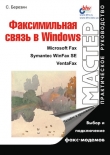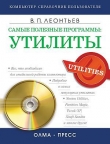Текст книги "500 лучших программ для Windows"
Автор книги: Сергей Уваров
Жанр:
Программное обеспечение
сообщить о нарушении
Текущая страница: 2 (всего у книги 31 страниц)
Диагностика системы
Компьютер – высокотехнологичная вещь, он состоит из множества независимых компонентов. Все в совокупности, они представляют то, к чему мы давно привыкли. Как же узнать, какие именно аппаратные решения используются в вашем компьютере? Получить ответ на этот вопрос можно, только проведя всестороннюю диагностику, а для этого необходимо специальное программное обеспечение. Такая статистика пригодится всем людям, работа которых каким – либо обратом связана с информационными технологиями: и специалистам IT – подразделений, производящих обновление компьютерного парка, и опытным и даже начинающим пользователям.
Belarc Advisor
| Belarc | fw | Windows 95/98/Me/NT 4/2000/XP/2003 | англ. | 0,845 | http://www.belarc.com/free_download.html |
Среди большого количества программ, анализирующих аппаратные компоненты и программную среду компьютера, выделяются две, отличительными чертами которых являются простота в использовании и эффективность. Одна из этих утилит называется Belarc Advisor. Эта нетребовательная к системным ресурсам программа позволяет за считанные секунды просканировать систему. На основе полученных данных Belarc Advisor генерирует HTML-файл, в котором представлены сведения обо всех компонентах компьютера: материнской плате, процессоре, модулях оперативной памяти, платах расширений, видеокарте, винчестере, приводах компакт-дисков и DVD и т.д. При этом программа указывает полный объем имеющегося на момент сканирования системы свободного места на дисках.
Анализ программной среды показывает имеющиеся лицензии на программное обеспечение и полный список установленных программ, с возможностью перехода в папки, где они находятся.
С помощью Belarc Advisor вы сможете узнать о своем компьютере практически все!
FreshDiagnose
| freshdevices | fw | Windows 95/98/Me/NT/2000/XP | англ. | 1,23 | http://www.freshdevices.com |
Утилита Fresh Diagnose также покажет всю подноготную вашего компьютера. Собранные ею сведения будут полезны не только новичкам, но и опытным пользователям.
Средства диагностики данной программы дополнены небольшим количеством специальных тестов для оценки уровня производительности анализируемой конфигурации.
Fresh Diagnose имеет интуитивно понятный интерфейс (рис. 1.2). В левой части окна программы расположены разделы, по которым производится анализ.

Рис. 1.2. Утилита FreshDiagnose
Разделы Software System (Программная система) и Hardware System (Аппаратная система) позволяют получить максимально полную информацию об основных программных модулях, таких как операционная система, расширения файлов и ассоциированные с ними программы, системные папки и библиотеки, а также большое количество других дополнительных сведений. Раздел Hardware System (Аппаратная система) изобилует информацией о BIOS, материнской плате, процессоре, кэш-памяти и имеющихся портах. Раздел Devices (Устройства) представляет сведения обо всех внешних подключенных устройствах: приводах компакт-дисков и DVD, манипуляторах, принтерах и т.д. Если ваш компьютер подключен к локальной сети или Интернету, то, выбрав раздел Network and Internet (Локальная сеть и Интернет), вы узнаете об открытых сетевых ресурсах, настройках браузера Internet Explorer и параметрах доступа в Интернет. Кроме того, имеются разделы с информацией о различных мультимедиа-устройствах и аппаратных ресурсах.
Вдобавок ко всему многообразию представляемых сведений Fresh Diagnose позволяет протестировать различные аппаратные компоненты компьютера, а также оценить их производительность, сравнив с аналогичными представителями других классов. Все результаты, и статистические, и практические, можно сохранить в виде отчета в файлах форматов DOC, TXT, RTF и HTML.
ПРИМЕЧАНИЕ
При продолжительной работе с FreshDiagnose необходимо бесплатно зарегистрировать это приложение на домашней веб – странице в Интернете (http://www.freshdevices.com).
«База компьютеров организации»
| Шатковский информационный ресурс | fw | Windows 95/98/Me/2000/XP | рус. | 2,16 | http://shatki.info/ox/component/option.com_remositofy/Itemid.26/func.download/filecatid.1 |
Обязанности системного администратора заключаются не только в создании условий для стабильной работы компьютеров организации и программного обеспечения и безопасности данных, но и в контроле и учете всей номенклатуры техники. Дополнить возможности вышеописанных утилит Belarc Advisor и FreshDiagnose и систематизировать всю накопленную информацию об имеющихся компьютерах позволит программа «База компьютеров организации». Это очень простая и удобная утилита для сбора информации обо всех компьютерах организации, установленном на них программном обеспечении, проведенных ремонтах комплектующих и для контроля гарантийных сроков.
Главная особенность программы: вам не нужно вводить все данные вручную. Вы можете импортировать созданные в Belarc Advisor и FreshDiagnose отчеты и рассортировать их по расположению компьютеров (техотдел, бухгалтерия и т.д.). Программа имеет собственные базы справочников комплектующих, программного обеспечения, поставщиков и т.п., которые можно изменять и дополнять новыми сведениями. Если же данные из импортированного отчета не совсем корректны или полны, то с помощью информации из справочника вы сможете быстро исправить все неточности.
На оснований текущей базы компьютеров организации программа способна формировать собственные отчеты по следующим направлениям:
□ паспорт компьютера;
□ статистика комплектующих;
□ отчеты о ремонтах;
□ гарантия.
Программа появилась сравнительно недавно, однако уже можно утверждать, что она незаменимый помощник системного администратора.
СОВЕТ
Чтобы избежать потери данных, сохраняйте созданную базу при помощи внешнего архиватора PKZip.
Central Brain Identifier
| Vitaliy Jungle | fw | Windows 98/Me/2000/XP | англ. | 0,29 | http://cbid.amdclub.ru |
Большинство современных пользователей отдают предпочтение процессорам компании Intel и AMD. Утилита Central Brain Identifier предназначена для обладателей компьютеров на базе комплектующих AMD. Она позволяет получить максимальное количество сведений о процессорах данной компании. С ее помощью вы узнаете стандартные технические характеристики процессора (номинальную частоту, номер ревизии и кодовое имя ядра), получите информацию о технологическом процессе и маркировке. Central Brain Identifier также предоставляет сведения о кэш-памяти (1-го и 2-го уровней) и имеющихся мобильных функциях (для соответствующих версий процессоров).
Любителям разгона утилита дает возможность поупражняться в управлении коррекцией кэш-памяти. На данный момент Central Brain Identifier обладает информацией о более чем 50 процессорах компании AMD.
BIOS Wizard
| eSupport | fw | Windows 95/98/Me/2000/XP | англ. | 0,47 | http://www.unicore.com |
Возможно, вам уже не раз пришлось столкнуться с ситуацией, когда купленное устройство работает не совсем корректно. Многие пользователи в таком случае первым делом пытаются обновить драйвер, а если это не помогает, то принимаются за перепрошивку BIOS. Часто это действительно единственный выход, особенно при замене центрального процессора.
Узнать, поддерживает ли ваша материнская плата необходимые функции, поможет небольшая утилита BIOS Wizard, принцип действия которой заключается в проведении соответствующих тестов (более 10). Эта утилита максимально проста в использовании: достаточно запустить ее и дать команду проанализировать BIOS. После проведения тестов программа выдаст полную характеристику поддерживаемых и неподдерживаемых параметров.
Дополнительно утилита отображает основную информацию о микросхеме BIOS. Если имеющаяся у вас версия не поддерживает определенные функции, посетите сайт производителя материнской платы и скачайте обновление.
BIOS Wizard может стать неплохим помощником в выявлении различных аппаратных неполадок.
BIOS Agent
| eSupport | fw | Windows 95/98/Me/2000/XP | англ. | 0,32 | http://esupport.com/biosagent.index.cfm |
Еще одна утилита для работы с BIOS – BIOS Agent – представляет пользователю полную информацию о содержимом микросхемы BIOS. С помощью данной программы вы можете получить следующие сведения:
□ о производителе микросхемы, текущей версии и дате релиза;
□ типе материнской платы и чипсете;
□ типе установленного процессора, его текущей и предельной (которую поддерживает BIOS на данной платформе) частотах.
Дополнительно утилита отображает информацию о количестве установленной оперативной памяти, а также об объеме каждого модуля.
Программа BIOS Agent пригодится пользователям, которые постоянно следят за обновлениями BIOS. Информацию, полученную с помощью этой утилиты, можно распечатать или сохранить в виде текстового) (с расширением ТХТ) файла.
AdapterWatch
| NirSoft | fw | Windows 98/Me/2000/XP | англ. | 0,03 | http://www.nirsoft.net/utils/index.html |
Если вам необходимо узнать характеристики сетевой карты, обратите внимание на программу AdapterWatch. Она не требует установки и при этом представит полную информацию о текущих настройках вашей сетевой карты, IP/WINS – адресах и DNS используемого сервера, а также полную статистику по всем имеющимся протоколам передачи данных (TCP, IP, UDP и ICMP). Кроме того, в AdapterWatch предусмотрена возможность подсчета трафика.
Интерфейс этой утилиты прост: все настройки тематически распределены по соответствующим вкладкам.
Unknown Device Identifier
| HunterSoft | fw | Windows 95/98/Me/2000/XP | англ. | 0,8 | http://www.zhangduo.com/download.html |
Не требующая установки утилита Unknown Device Identifier предназначена для определения устройства, которое идентифицируется как неизвестное в Диспетчере устройств Windows. Чаше всею подобная ситуация характерна для устаревших версий Windows 98/Me, однако и Windows XP не всегда корректно опознаёт устройства (как правило, выпущенные давно). Загрузив программу Unknown Device Identifier и запустив сканирование, вы сможете просмотреть полный список установленных устройств. Идентифицировать неопознанное устройство можно двумя способами: найти подходящий драйвер с помощью поисковой системы Google или обратиться к изготовителю, указанному программой в описании устройства. После этого нужно лишь найти на сайте производителя необходимые драйверы, скачать их и установить.
Работа с жестким диском
Программы для диагностики работы жестких дисков можно разделить на два вида: утилиты производителей и альтернативные. Производители прилагают массу усилий, чтобы снабжать свои комплектующие хорошими программами: их программисты практически ежедневно пишут утилиты, которые можно бесплатно скачать с сайтов компаний, выпускающих винчестеры. Альтернативные paзработчики не отстают от них, также радуя пользователей весьма интересными программами.
Maxtor MaxBlast
| Maxtor | fw | Windows 98/Me/2000/XP | англ. | 3,7 | www.maxtor.com |
Предназначение пакета Maxtor МахВlast – установка новых жестких дисков после добавления в систему. Эта программа отличается интуитивно понятным интерфейсом и напоминает мастер. Она в пошаговом режиме, первый этап которого выбор модели винчестера (поддерживаются жесткие диски производства Maxtor и Quantum), дает инструкции по установке винчестера. Разделы Set Up Your Hard Disk (Установка жесткого диска) и Hard Disk Information (Информация о жестком диске) позволяют пройти весь этап установки нового подключенного диска и получить полную информацию о поддерживаемых технологиях и стандартах нового винчестера. Пакет дополнен тремя утилитами, служащими для создания и форматирования разделов на новом диске, а также копирования данных в режиме Drive-to-Drive (рис. 1.3).

Рис. 1.3. Окно утилиты для копирования данных в режиме Drive-to-Drive
Программа прекрасно работает не только с родными жесткими дисками, но и с винчестерами других производителей, что является ее дополнительным плюсом.
PowerMax
| Maxtor | fw | Windows 95/98/Me/XP | англ. | 0,95 | www.maxtor.com |
Ещё одна программа компании Maxtor – PowerMax – предназначена для диагностики винчестеров и решения возникших проблем. Ее дистрибутив является образом загрузочной дискеты. Программа имеет простой интерфейс, однако, чтобы попасть в начальное меню, необходимо прочесть несколько предупреждений о том, что компания-разработчик ни за что не несет никакой ответственности. Затем вам предложат провести быстрый тест (длится около 90 секунд) для выявления наиболее явных повреждении жесткого диска. Полноценное тестирование винчестера объемом, например, 40 Гбайт займет примерно 25–30 минут. Причем из различных предупреждений и советов (особенно в справке к программе) можно узнать что, проводя полное тестирование жесткого диска, программа повторяет заводскую процедуру тестирования.
Среди дополнительных функций PowerMax – возможность низкоуровневого форматировании и советы по решению проблем с опознаванием винчестера в BIOS. Программа поддерживает работу с жесткими дисками не только Maxtor и Quantum, но и других производителей.
ВНИМАНИЕ
Разработчики настоятельно рекомендуют периодически проверять домашнюю страницу PowerMax на появление новых версий утилиты.
Drive Fitness Test
| Hitachi | fw | MS-DOS | англ. | 2,12 | http://www.hitachigst.com/hdd/support/download.htm |
Утилита Drive Fitness Test служит для диагностики винчестеров (прежде всего Hitachi). Ее разработчики рекомендуют использовать эту программу только опытным пользователям. Описываемая версия данной программы (линейки 4.хх) существенно отличается от версий линейки 3.xx, так как в ней создатели Drive Fitness Test учли все наиболее передовые разработки в создании жестких дисков.
Утилита работает в среде MS-DOS, поэтому вам потребуется одна дискета. При загрузке программа предложит следующие варианты диагностики:
□ Analyses drive fitness (Анализ накопителя) – быстрый и полный тесты винчестера, причем во втором случае анаша займет больше времени, однако программа более тщательно проверит жесткий диск:
□ Restores drive (Восстановление диска) – низкоуровневое форматирование винчестера, включая загрузочный сектор.
За пунктом Utilities (Утилиты) скрываются различные утилиты, представляющие полную информацию о модели жесткого диска, его текущих S.M.A.R.T.-параметpax и т.п.
Несмотря на то что Drive Fitness Test позволяет работать с винчестерами разных производителен, только при диагностике жестких дисков Hitachi вы сможете воспользоваться всеми возможностями программы.
Hitachi Feature Tool
| Hitachi | fw | MS-DOS | англ. | 1,8 | http://www.hitachigst.com |
Сфера применения утилиты Hitachi Feature Tool – настройка параметров жестких дисков. Программа работает в среде MS-DOS, инсталлятор создает одну загрузочную дискету. Hitachi Feature Tool позволяет изменять режим работы винчестера, активировать/деактивировать встроенный кэш, отключать диагностику S.М.A.R.T. на уровне жесткого диска.
Если винчестер оснащен системой акустического управления, то с помощью этой утилиты вы сможете регулировать в широких пределах уровень издаваемого им шума. Однако помните, что это влияет на производительность винчестера: чем тише он работает, тем медленнее происходит поиск необходимой информации.
Весьма полезной для некоторых пользователей может быть возможность изменения показываемой емкости диска (это позволяет добиться совместимости винчестера с устаревшей материнской платой).
Утилита работает не только с жесткими дисками IBM/Hitachi, но и с винчестерами других производителей.
SMARTDefender
| Hitachi | fw | Windows 95/98/Me/2000/XP | англ. | 1,94 | http://www.hitachigst.com |
SMARTDefender – еще одна программа компании Hitachi, работающая в среде Windows и предназначенная, как ясно из ее названия, для анализа параметров S.M.A.R.T. Утилита проста в использовании. После запуска вы увидите ее основное окно, содержащее значки трех разделов.
□ SMARTTests (Тесты S.M.A.R.T.) – дает возможность вручную запускать анализ S.M.A.R.T.-параметров;
□ SMARTStatus (Статус S.M.A.R.T.) – показывает текущее состояние S.M.A.R.T.;
□ CapacityInformation (Информация о накопителе) – отображает сведения о подключенных винчестерах: информацию о модели, разделах и т.п.
Программа также способна анализировать температурный режим, следить за заполнением жесткого диска (при достижении установленных пределов вы увидите всплывающее окно с предупреждением о лимите свободного места) SMARTDefender работает только с винчестерами IBM/Hitachi.
Fujitsu ATA Hard Disk Drive Diagnostic Tool
| Fujitsu | fw | MS-DOS | англ. | 0,06 | http://www.fis.fujitsu.com/home/drivers.asp?L=en&CID=1 |
Сразу после запуска данная утилита сканирует шину на предмет подключенных винчестеров Fujitsu, а найдя жесткий диск, приступает к его диагностике. Доступно несколько вариантов определения винчестера: быстрый и полный, каждый из которых включает проверку буфера на возможность проведения чтения и записи, чтение первых и последних 100 Мбайт поверхности диска, а также проверку чтения в случайном режиме. Полный тест винчестера большого объема иногда занимает несколько часов, причем результаты проверки могут вас разочаровать. Детальная информация о проверке не отображается на экран лишь выдаётся сообщение об успешном завершении тестирования или об ошибке. После завершения диагностики программа записывает на дискету файл с расширением QDC, содержащий результаты проверки.
Data Lifeguard Tools
| Western Digital | fw | Windows 98/Me/2000/XP | англ. | 3,47 | http://support.wdc.com/download/index.asp/swid=1 |
Предназначение утилиты Data Lifeguard Tools – установка в систему новых винчестеров Western Digital. Главное окно программы содержит значки четырех разделов:
□ View Installation Tutorial (Инструкции по установке накопителя) – пользователю предлагается выбрать модель жесткого диска и получить информацию о правильной установке его в систему;
□ Set Up Your Hard Drive (Инсталляция нового накопителя) связан с предыдущим разделом, где описываются практически все действия по установке нового винчестера в систему;
□ Drive-To-Drive Сору (Копирование «диск в диск») – идентичное копирование папки или раздела с одного винчестера в папку/раздел другого;
□ Hard Drive Information (Информация о подключенных накопителях) – представляет полную информацию о подключенных винчестерах: модель, серийный номер, поддерживаемые технологии и разделы, имеющиеся на диске.
Интуитивно понятный интерфейс программы (рис. 1.4) позволяет быстро и легко корректно установить новый жесткий диск в систему, однако программа поддерживает только винчестеры производства Western Digital.

Рис. 1.4. Окно программы Data Lifeguard Tools
Western Digital Data LifeGuard Diagnostics
| Western Digital | fw | Windows 98/Me/2000/XP | англ. | 0,35 | www.wdc.com |
В отличие от вышеописанной программы, данная утилита ориентирована на диагностику винчестеров и выпускается в двух вариантах: для работы в MS-DOS и Windows. Запустив программу, вы сразу же увидите основные сведения о подключенных жестких дисках, имеющихся на них разделах, их общей емкости и количестве свободного места.
Две основные кнопки для выбора теста на неисправности (первая) и запуска S.M.A.R.T.-анализа винчестера (вторая) сразу не привлекают к себе внимания, так как выполнены в виде маленьких значков и находятся чуть выше области со сведениями о типах подключенных носителей. Нажав вторую кнопку, вы попадете в окно SMART Disk Information, в котором отображаются основные критические показатели жесткого диска, текущее состояние винчестера и минимально допустимые показатели. Первая кнопка служит для перехода в окно выбора теста: QUICK TEST (Быстрый тест), EXTENDED TEST (Расширенный тест) и WRITE ZEROS (Запись нулей). При выборе быстрого теста (длится недолго) программа определяет состояние основных показателей, а также бегло анализирует поверхность жесткого диск: На выполнение расширенного теста требуется больше времени (более часа для винчестеров объемом 120 Гбайт).
Для работы с винчестерами в среде MS-DOS производитель предлагает два варианта: загрузку с дискеты или с компакт-диска.
DiskWizard for Windows
| Seagate | fw | Windows 95/98/Me/2000/XP | англ. | 10 | http://www.seagate.com/support/disc/drivers/discwiz.html |
Утилита компании Seagate – DiskWizard for Windows – используется для установки нового винчестера. Программа является 32-битным приложением и позволяет отформатировать жесткий диск в файловой системе FAT16/FAT32/NTFS, а также перенести со старого винчестера всю информацию (включая скрытые файлы) и таким образом сделать новый диск системным без переустановки.
Кроме основной версии программы, предназначенной для работы в среде Windows, на сайте компании можно найти версии для работы с загрузочной дискеты или компакт-диска в среде MS-DOS, а также онлайн-версию, требующую закачки на компьютер пользователя лишь некоторых необходимых компонентов.
SeaTools Desktop
| Seagate | fw | MS-DOS | англ. | 3,13 | http://www.seagate.com/support/seatools |
Для диагностики уже имеющихся жестких дисков предназначена другая утилит, компании Seagate – SeaTools Desktop. Создав загрузочную дискету или компакт диск и перезагрузив компьютер, вы увидите псевдографическое меню (поддерживается управление мышью), в котором нужно выбрать требуемый тест: быстрое или полное тестирование поверхности жесткого диска, общий тест винчестера и т.п. Результаты записываются в файлы журнала. Время анализа зависит от выбранного теста и объема винчестера и может занять несколько часов. Создатели программы заявляют, что она исправляет неполадки в 40% случаев.
Ultra ATA Mode Switching Utility
| Seagate | fw | MS-DOS | англ. | 0,138 | http://www.seagate.com/support/disc/utils.html |
Название программы Ultra ATA Mode Switching Utility отражает ее назначение – выбор параметров интерфейса АТА/100 для максимальной производительности винчестера. Для работы с утилитой необходимо создать загрузочную дискету. Запустить программу можно с помощью специальных ключей (из командной строки) или через графический интерфейс. Программа автоматически проверит, совместимы ли установленные жесткие диски с интерфейсом АТА/100, после чего предложит внести необходимые изменения для достижения максимальной производительности каждого из них. Быстро, просто и полезно.
HD_Speed
| Steel Bytes | fw | Windows NT/2000/XP/2003 | англ. | 0,04 | http://www.steelbytes.com/?mid=20 |
Если вы купили жесткий диск, или только собираетесь приобрести его, или просто хотите определить производительность своего винчестера, обратите внимание на утилиту НD_Speed. Эта программа не требует установки, и ее практически не нужно настраивать, но при этом она позволяет быстро протестировать жесткий диск, определив его скорость в режиме чтения и записи, и записать в файл журнала результаты проверки.
HDD Temperature
| PalickSoft | sw | Windows 95/98/Me/2000/XP | рус., англ. | 2,34 | http://www.hddtemp.ru |
Производители постоянно увеличивают объем выпускаемых жестких дисков. Это. в свою очередь, приводит к повышению рабочей температуры, особенно при больших нагрузках (при частых операциях копирования или долговременной работе). Широко распространенные сегодня системы охлаждения жестких дисков в виде алюминиевых пластин с вентиляторами, подключаемых непосредственно под винчестер, позволяют снизить температуру до приемлемого уровня, однако идеальное решение – аппаратно – программный контроль, например с помощью отличной утилиты HDD Temperature. Эта программа имеет интуитивно понятный интерфейс (в том числе и русифицированный). Утилита запускается при загрузке Windows и показывает в области уведомлений текущую температуру каждого из установленных жестких дисков, поддерживающих технологию S.M.A.R.T.
Программа может отображать температуру в градусах Цельсия или Фаренгейта, позволяет настроить частоту опроса жестких дисков и установить максимальное значение температуры, по достижении которого утилита будет выдавать сообщение (выводить его на экран, отправлять по электронной почте или передавать на другой компьютер в локальной сети).
Незарегистрированная версия программы работает на протяжении 30 дней.
HDD Network Temperature
| Palick Soft | sw | Windows 95/98/Me/2000/XP | рус., англ. | 4,28 | http://www.hddtemp.ru/ent/index.html |
Утилита HDD Network Temperature в режиме реального времени анализирует информацию о температуре любого жесткого диска в локальной сети. Установив на компьютеры в локальной сети клиентскую часть программы, можно контролировать их винчестеры.
Настройки мониторинга и оповещения аналогичны осуществляемым в утилите HDD Temperature. Дополнительно предусмотрена возможность сортировки жестких дисков по текущему статусу: нормальное состояние, диски требующие вмешательства и диски с критической температурой. В последнем случае в целях предупреждения потерн данных на удаленном компьютере допускается его отключение.
Таким образом, утилита HDD Network Temperature вполне подойдет для корпоративного использования. Незарегистрированная версия программы функциональна в течение 30 дней.
HD Tune
| EFD Software | fw | Windows 2000/XP/2003 | англ. | 0,62 | http://www.hdtune.com |
Программа HD Tune проста и функциональна одновременно. Ее окно содержит четыре вкладки, позволяющие провести всесторонний анализ винчестера. В верхней части окна расположен раскрывающийся список активных на текущий момент винчестеров. В этом списке нужно выбрать тот жесткий диск, информацию о котором вы хотите получить.
С помощью вкладки Benchmark (Тестирование) можно узнать производительность винчестера: минимальную и максимальную скорость передачи данных (в Мбайт/с), время доступа и нагрузку на центральный процессор. На вкладке Info (Информация) (рис. 1.5) представлены сведения об объеме и количестве занятого места на каждом из логических дисков. Здесь же вы можете просмотреть поддерживаемые винчестером технологии (S.M.A.R.T., 48-битная адресация, Security Mode, Automatic Acoustic Management и др.), его емкость по паспорту и реальный объем сохраняемых данных, а также текущий режим передачи (UDMA 5).

Рис. 1.5. Вкладка Info программы HD Tune
Здоровье жесткого диска – это прежде всего корректные S.M.A.R.T.-параметры. Постоянный их мониторинг позволяет предупредить выход из строя винчестера и сохранить критически важные данные. Вкладка Health (Здоровье) как раз и предназначена для отображения таких параметров. Обратите здесь внимание на параметр Power On Hours Count представляющий сведения о количестве запусков и остановок винчестера. Последняя вкладка – Error Scan (Сканирование ошибок) служит для проверки физической структуры винчестера на наличие сбойных секторов.
Active SMART
| ARIOLIC SOFTWARE | sw | Windows 95/98/Me/2000/XP | рус. | 0,87 | www.ariolic.com |
Используя для мониторинга винчестера технологию S.M.A.R.T., утилита Active SMART контролирует физическое и логическое состояние установленных в системе жестких дисков, оповещая пользователя об изменении любых параметров.
Главное окно программы содержит несколько вкладок, а русскоязычный интерфейс делает работу с утилитой более удобной. Кроме мониторинга S.M.A.R.T.-параметров, программа позволяет ознакомиться с паспортом винчестера: техническими характеристиками, поддерживаемыми технологиями, объемом логических дисков и свободном пространстве на них. В настройках утилиты можно указать временной интервал проверки диска, критическую температуру, а статистика программы отобразит все имеющиеся изменения в параметрах S.M.A.R.T.
Незарегистрированная версия программы работает на протяжении 21 дня.